Як додати папки в ліву частину меню «Пуск» у Windows 10
У минулому ми згадав, що одна з передрелізних збірок Windows 10 запропонувала параметри налаштування для меню «Пуск». У цій статті я хотів би поділитися, як це можна зробити в Windows 10 RTM. Використовуючи цей посібник, ви зможете додавати або видаляти папки та системні розташування в меню «Пуск» Windows 10.
Microsoft надала можливість додавати або видаляти папки та системні розташування в лівій частині меню «Пуск». Щоб налаштувати цю область, потрібно зробити наступне:
- Відкрийте програму Налаштування.
- Перейдіть до Персоналізація -> Пуск.
- Прокрутіть праву область вниз, поки не побачите посилання «Виберіть, які папки відображаються на «Пуск». Натисніть його.
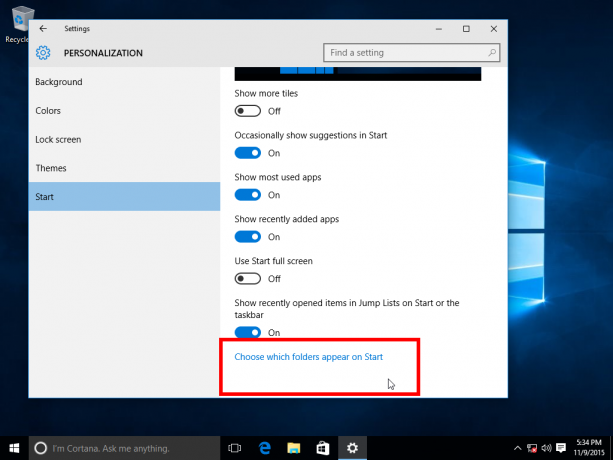
- Зі списку папок виберіть потрібні елементи, щоб побачити їх у меню «Пуск» зліва. Рекомендується додати Завантаження, Документи та Особисту папку, щоб мати швидкий доступ до цих місць:


Це воно. Якщо ви не використовуєте праву частину меню «Пуск» із плитками, ви можете це зробити змінити розмір меню «Пуск» Windows 10 до одного стовпця.


